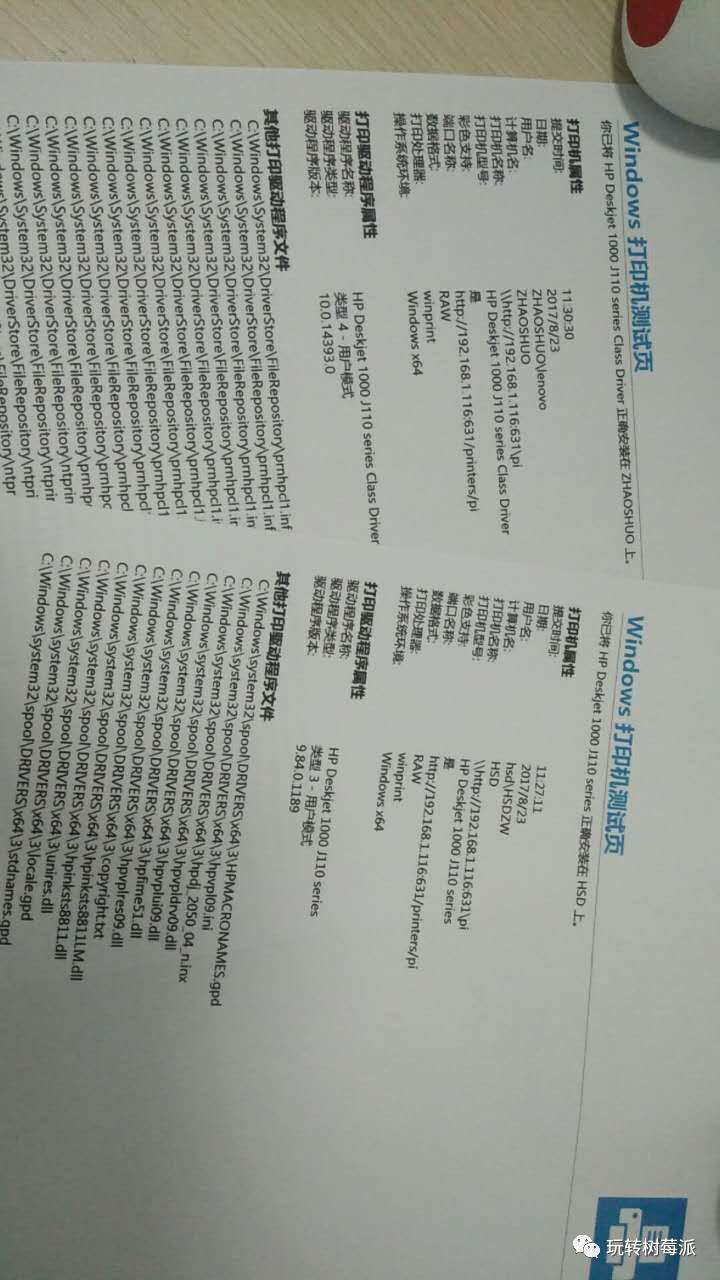最近买了一个打印机,只有usb接口没有网口,也不支持网络打印,就打算用树莓派来做一个打印机服务器,废话不说,教程走起!!!

准备工作:
1.连接网络的树莓派
2.usb接口的打印机
虽然很多文章提到了raspberry树莓派如何安装cups实现共享打印机服务,但是我自己试下来发现HP P1007总是无法使用,折腾了很久,终于找到了方法,记录一下。
默认raspberry树莓派已经做好基本设置,IP,SSH之类已经OK。
首先执行更新,我之前就是没执行更新,导致后续操作错误,下载安装时会提示404 找不到文件
sudo apt-get update
更新一番之后安装最新的HPLIP,按照国外的说法,安装好之后应该能解决大部分HP打印机的使用问题。
sudo apt-get install hplip
安装hplip的时候应该已经同步安装好Cups了,如果没有,可以执行下列命令继续安装。
sudo apt-get install cups
安装完hplip之后,配置用户,把pi用加到lpadmin,如果是别的用户,记得更换用户名
sudo usermod -a -G lpadmin pi
下面替换CUPS的配置文件,首先停止服务
sudo service cups stop
备份原有文件
sudo mv /etc/cups/cupsd.conf /etc/cups/cupsd.conf.bak
//2015.9.21 update 貌似配置文件无法下载了
//从服务器上下载新的配置文件
现在cd /etc/cups/
然后sudo nano cupsd.conf
更改配置文件,粘贴下面这段。如下:
# Only listen for connections from the local machine.
#Listen localhost:631
#CHANGED TO LISTEN TO LOCAL LAN
Port 631
# Restrict access to the server…
Order allow,deny
Allow @Local
# Restrict access to the admin pages…
Order allow,deny
Allow @Local
# Restrict access to configuration files…
AuthType Default
Require user @SYSTEM
Order allow,deny
Allow @Local
保存,退出cupsd.conf。
完成,现在可以启动服务了
sudo service cups start
下一步设置打印机,首先将打印机连
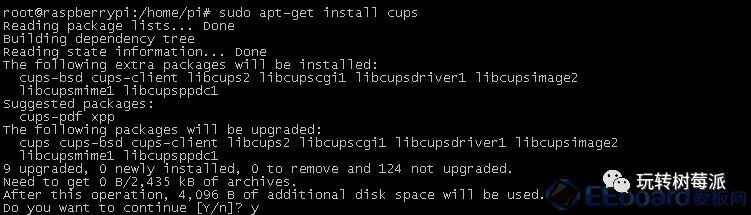
4.PC端用IE浏览器打开网站“https://树莓派ip:631/ ”建议在树莓派上直接操作,树莓派浏览器访问127.0.0.1:631
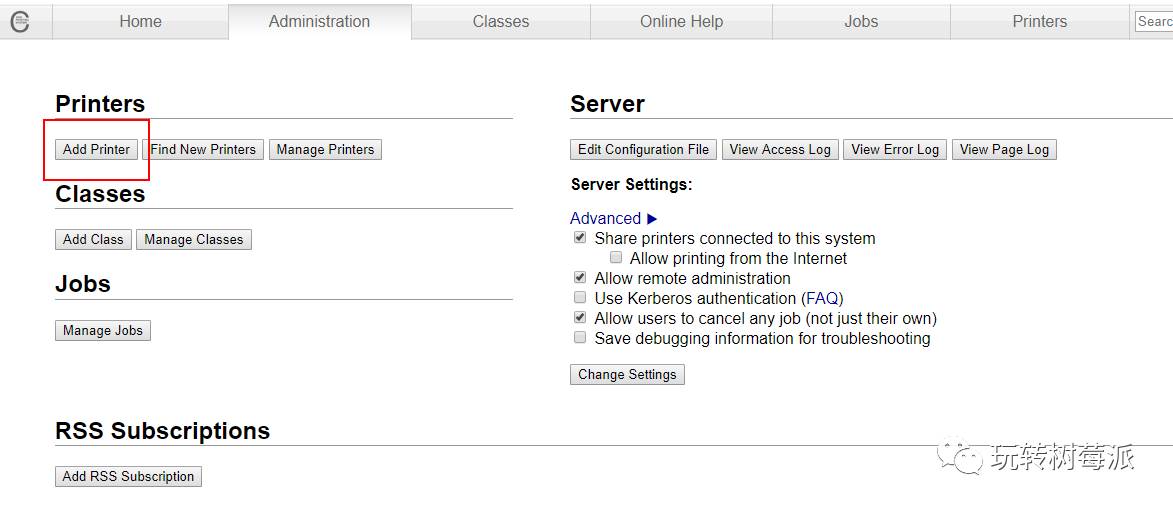
5.点击“Administrator”界面添加对应的打印机,登录帐号和密码是树莓派的pi用户的密码
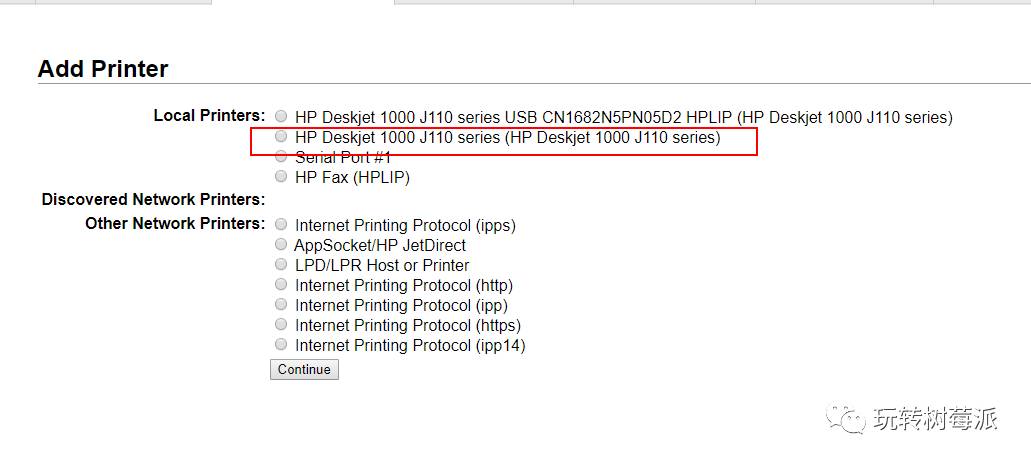
在local printers中找到usb连接的打印机,打印机名“HP。。。”选中share this Printer
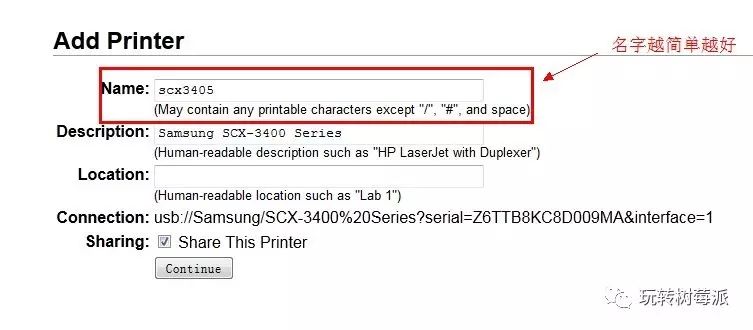
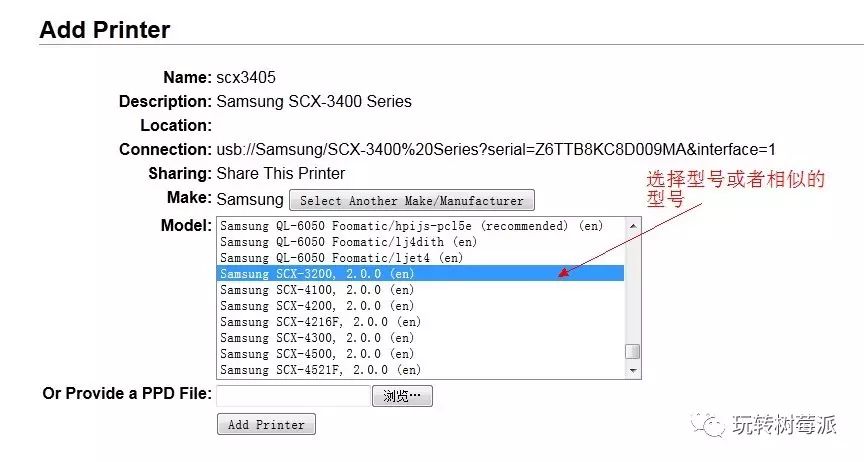
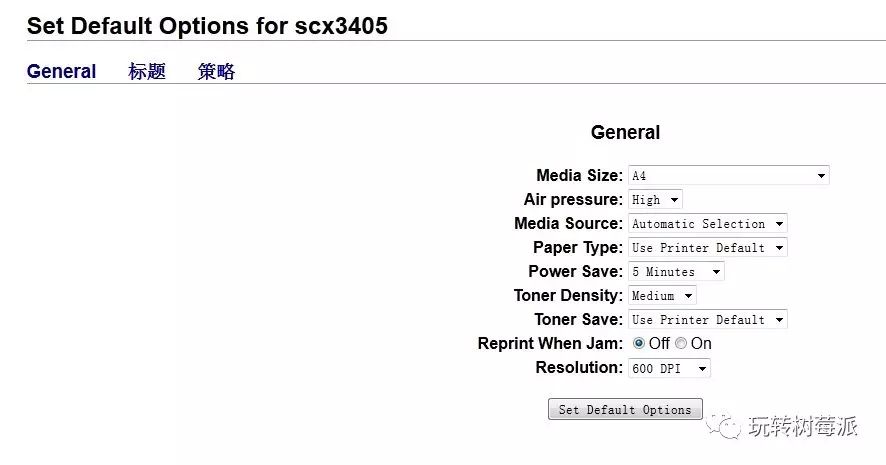
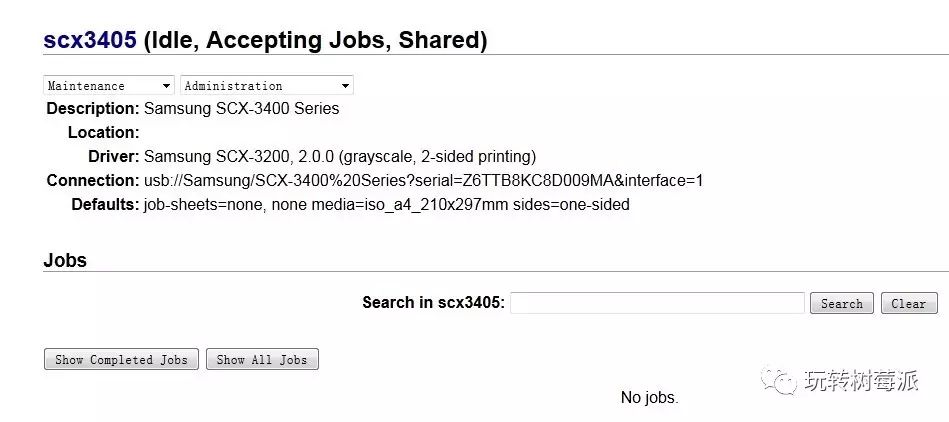
到此树莓派的打印机设置就完成了!
6.网络打印机的地址“http://树莓派ip:631/printers/scx3405 ”,PC端按照此地址添加网络打印机和驱动就行了
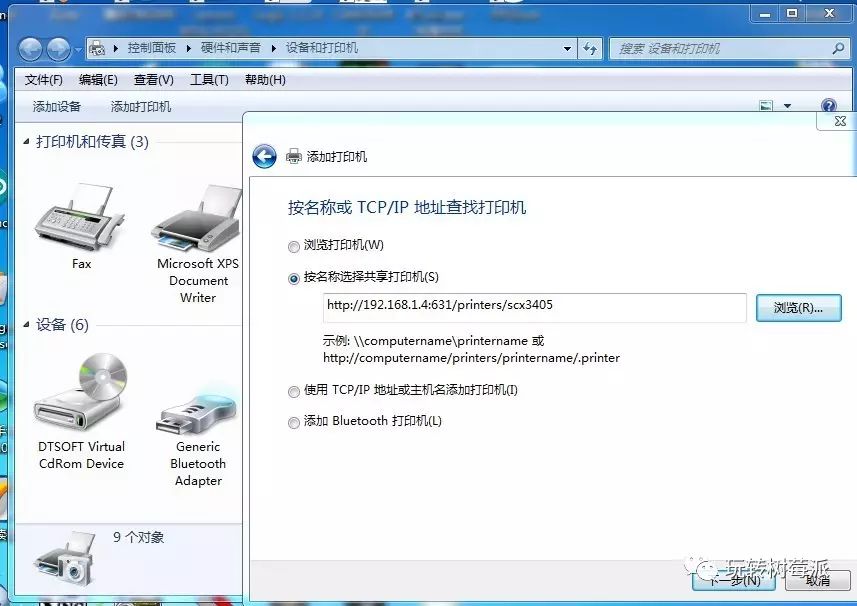
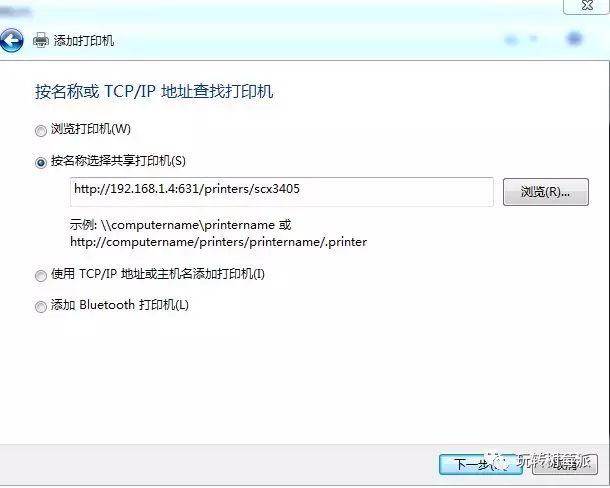
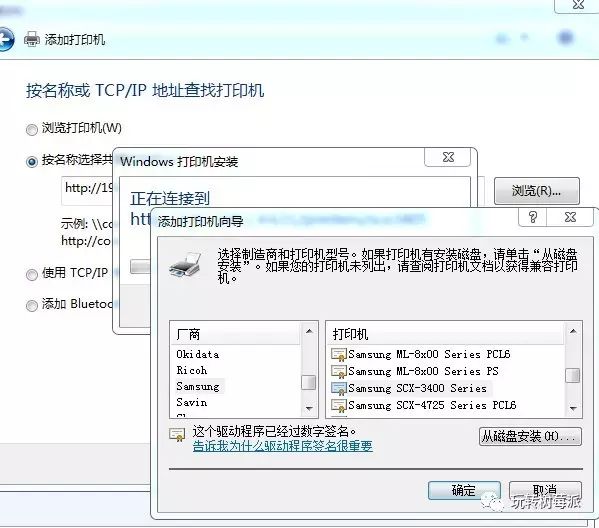
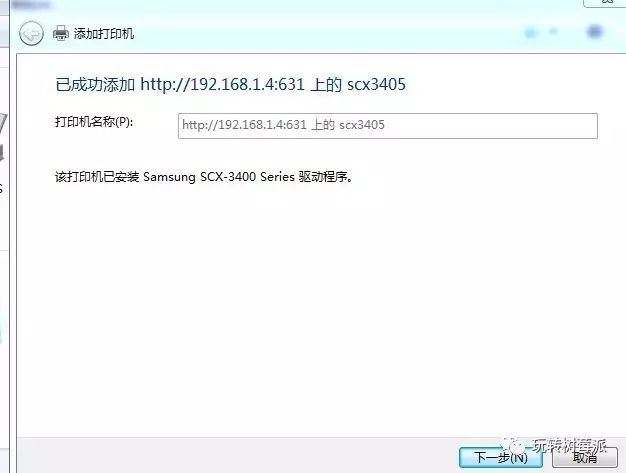
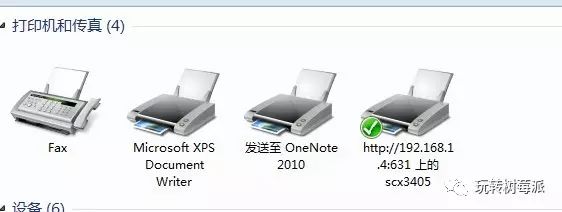
现在办公室的小伙伴都可以共享这台打印机了。